在这篇文章中,探讨一种计算在至少一列中满足规定条件的行数的解决方案,示例工作表如下所示,其中详细列出了各个国家在不同年份废镍的出口水平。 假设我们希望确定2004年出口总额大于或等于1000的国......
2023-05-29 0 Excel函数,excel函数公式,excel表格制作,Excel教程
sumPRODUCT函数功能强大,与其他函数配合,往往能解决很多问题。本文介绍的技巧将是sumPRODUCT函数与COUNTif函数组合,统计单元格中的单词或句子中出现的指定的字符列表中的字符的个数。
如下所示,在单元格B3中,共出现了字符/单词列表中的“a”、“b”、“f”共3个字符;在单元格B4中,字符/单词列表中的所有4个字符都出现了;其他单元格依此类推。
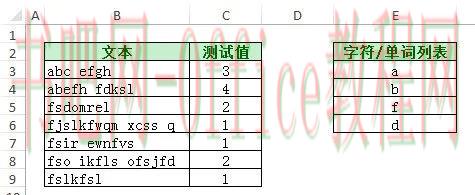
在单元格C3中,使用的公式是:
=sumPRODUCT(COUNTif(B3,”*”&$E$3:$E$6&”*”))
下面,我们来看看这个公式的运行原理。
公式中的主要部分是:
COUNTif(B3,”*”&$E$3:$E$6&”*”)
我们知道,COUNTif函数的语法:COUNTif(Range, Criteria),将遍历参数Range指定的区域/数组,统计其中满足参数Criteria指定的条件的数据的数量。在示例中,参数Range的值为:
B3
而参数Criteria指定的值为:
“*”&$E$3:$E$6&”*”
是*与单元格区域E3:E6中单元格值首尾连接。这里插入了通配符“*”,可以匹配含有单元格区域E3:E6中的值的数据。
sumPRODUCT函数在这里的一个重要作用就是,强制将参数Criteria指定的值转换成数组。然后,COUNTif函数就在单元格B3中查找前面或者后面与E3:E6中的字符相连的字符出现的次数。
COUNTif(B3,”*”&$E$3:$E$6&”*”)
可解析为:
COUNTif(B3, {“*a*”;”*b*”;”*f*”;”*d*”})
可解析为:
COUNTif(“abcefgh”,{“*a*”;”*b*”;”*f*”;”*d*”})
得到:
{1;1;1;0}
将其传递给sumPRODUCT函数:
=sumPRODUCT(COUNTif(B3,”*”&$E$3:$E$6&”*”))
即:
=sumPRODUCT({1;1;1;0})
在仅提供给sumPRODUCT函数一个数组时,将只是简单地将数组中的元素相加,即得到结果:
3
标签: Excel函数 excel函数公式 excel表格制作 Excel教程 excel 数据 单元 单词 excel数据透视表 VBA怎么做数据透视表 VBA数据透
相关文章
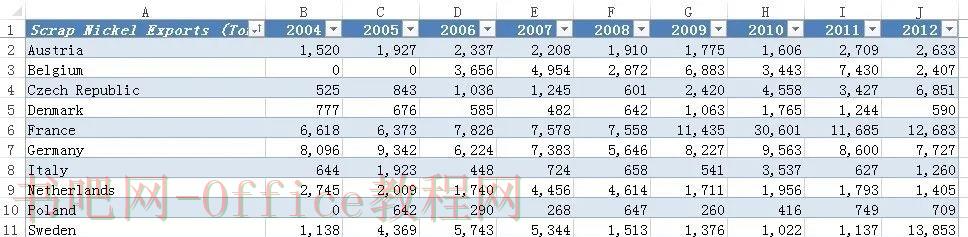
在这篇文章中,探讨一种计算在至少一列中满足规定条件的行数的解决方案,示例工作表如下所示,其中详细列出了各个国家在不同年份废镍的出口水平。 假设我们希望确定2004年出口总额大于或等于1000的国......
2023-05-29 0 Excel函数,excel函数公式,excel表格制作,Excel教程
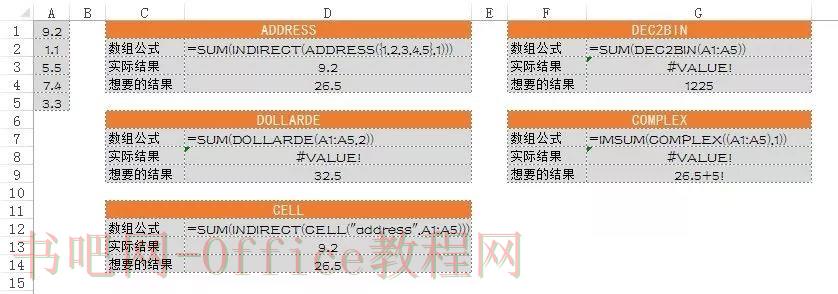
有时候,我们希望将公式应用于一组值而不是一个值,这可以简单地将公式作为数组公式(按Ctrl+Shift+Enter键)来实现。然而,并不是所有公式都能如此轻松地产生这样的效果,有些公式很“顽强”地抵制......
2023-05-29 0 Excel函数,excel函数公式,excel表格制作,Excel教程

使用公式来获取字符串的最后一个单词。如下图所示,提取列A单元格中字符串的最后一个单词,将其放置到列C相应的单元格中。 先不看下面的内容,自已试一试。 公式思路 首先查找字符串中空格最后一次出......
2023-05-29 0 excel公式,excel技巧,excel教程,Excel表格,Excel教程
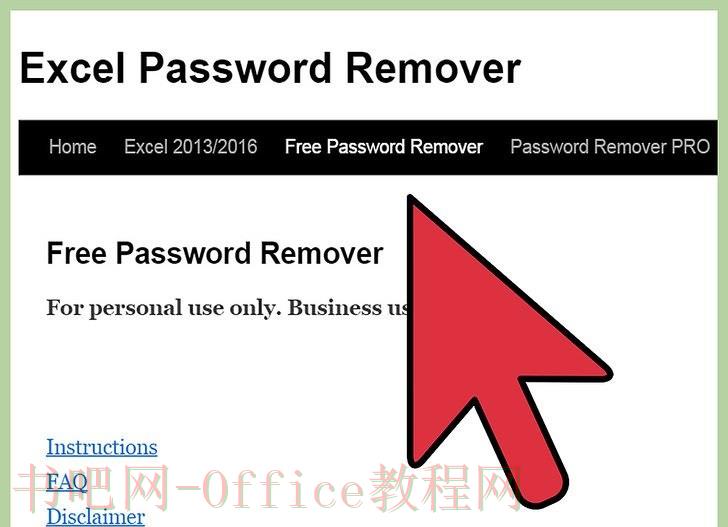
用密码来保护Excel文件的方法有很多。如果文件需要密码才能打开,那么你就得用密码恢复程序来破解密码。如果Excel文件的一个工作表或整个工作簿都已被锁定而无法编辑,那么你可以对文件本身快速进行一些更......
2023-05-29 0 excel公式,excel技巧,excel教程,Excel表格,Excel教程
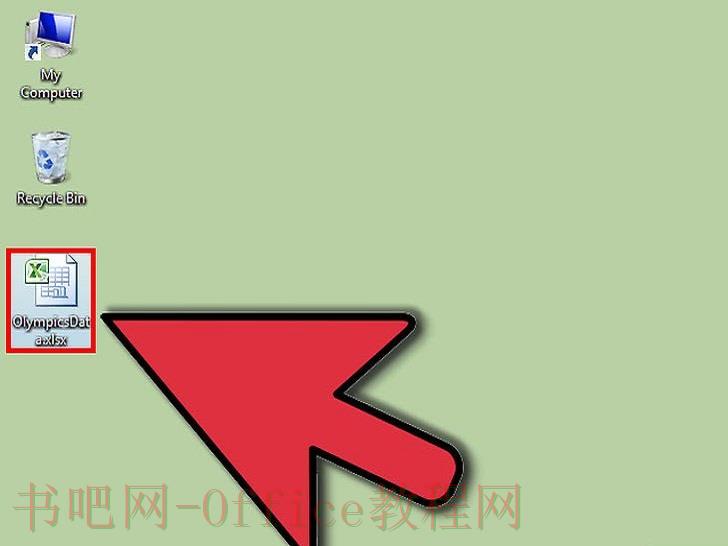
用户有时候会隐藏 Microsoft Excel 中的列来使工作表显示的内容更加简洁,或者用来防止特定数据被更改或删除。但是这些隐藏的行和列都可以随时显示出来。按照下列步骤操作,你就可以学会在所有 E......
2023-05-29 0 excel公式,Excel函数教程,excel技巧,excel教程,Excel表格,Excel教程